我们选择矩形工具,在工具栏选项的位置菜单中有几个选项:新建图层、合并形状、减去顶层形状、与形状区域相交、排除重叠形状,还有一个“合并形状组件”,这就是布尔运算的几个运算法则。
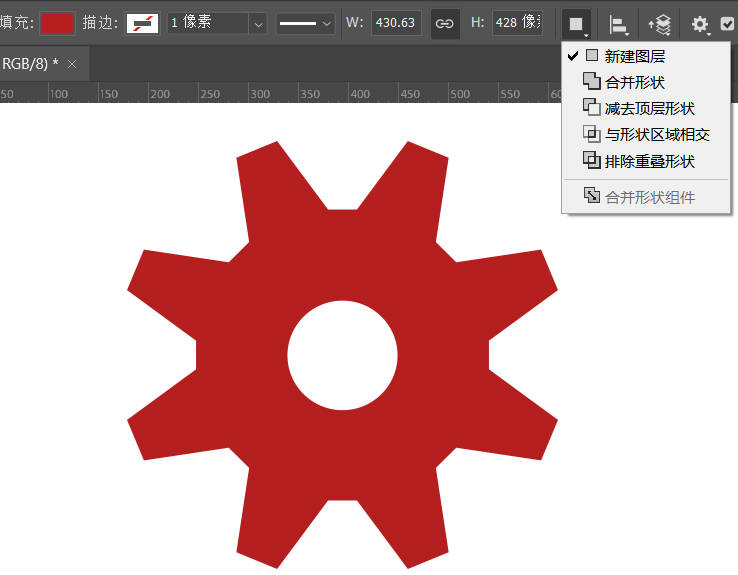
逻辑运算的鼻祖—乔治·布尔
乔治·布尔(George Boole)是皮匠的儿子,由于家境贫寒,布尔不得不在协助养家的同时为自己能受教育而奋斗,不管怎么说,他成了19世纪最重要的数学家之一。尽管他考虑过以牧师为业,但最终还是决定从教,1835年他开办了自己的学校。在备课的时候,布尔不满意当时的数学课本,便决定阅读伟大数学家的论文。在阅读伟大的法国数学家拉格朗日的论文时,布尔有了变分法方面的新发现。变分法是数学分析的分支,它处理的是寻求优化某些参数的曲线和曲面。1847年,布尔出版了《逻辑的数学分析》,这是它对符号逻辑诸多贡献中的第一次。1854年,他出版了《思维规律的研究》,这是他最著名的著作。在这本书中布尔介绍了现在以他的名字命名的布尔代数。布尔撰写了微分方程和差分方程的课本,这些课本在英国一直使用到19世纪末。1857年布尔当选为伦敦皇家学会会员,不久荣获该会的皇家奖章。1864年,布尔死于肺炎,肺炎是他在暴风雨天气中尽管已经湿淋淋的了仍坚持上课引起的。由于其在符号逻辑运算中的特殊贡献,很多计算机语言中将逻辑运算称为布尔运算,将其结果称为布尔值(boolean)。
布尔运算法则
路径运算与选区运算一样,也有添加、减去、交叉等方式,在图像编辑窗口中,路径运算不容易看出效果,但在路径面板的缩略图中能看到运算结果,使用形状图层会直观得多(因为有填充色)。
需要注意的是,“布尔运算”所有的运算法则一定是针对同一图层里的图形的,只用当两个形状在同一个图层里的时候,才可以进行布尔运算,当两个图形在同一图层里的时候,它们的颜色也是相同的,所以在进行布尔运算之前,需将要进行参与运算的形状合并到同一图层(Ctrl+E)。
1.新建图层
“新建图层”顾名思义,就是每画一个新的形状时都会新建一个图层,因为每个形状都在一个单独的图层里,所以每个形状都可以有不同的颜色。
2.合并形状
“合并形状”就是将两个形状合并变成一个。
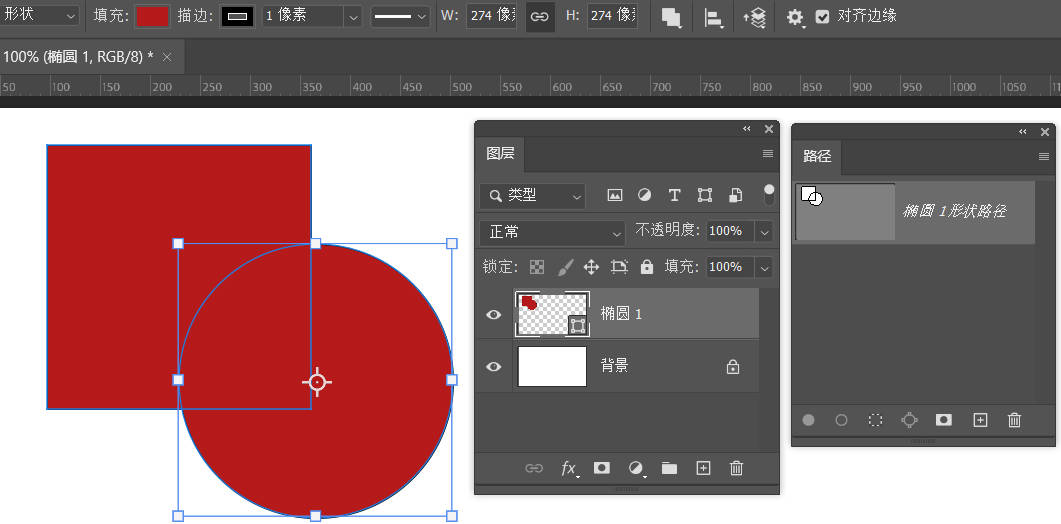
3.减去顶层形状
默认的“底层形状”是整个画布,路径有先后次序的,最先绘制的路径为最底层,然后随着每次绘制而依次提高,可以先提升路径的层次后,再将其指定为“减去顶层形状”,下面的路径减去上面的路径。
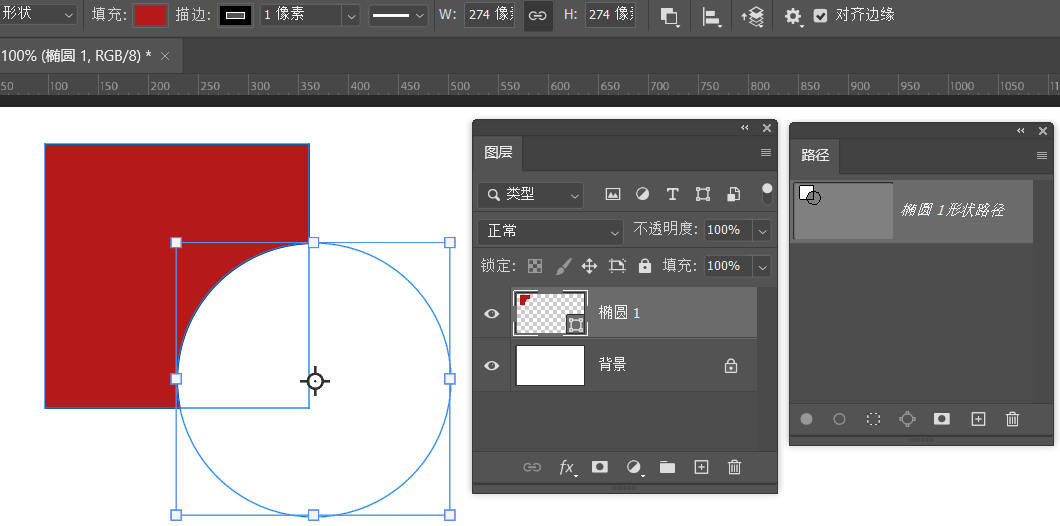
4.与形状区域相交
“与形状区域相交”显示的是两个图形相交的部分。
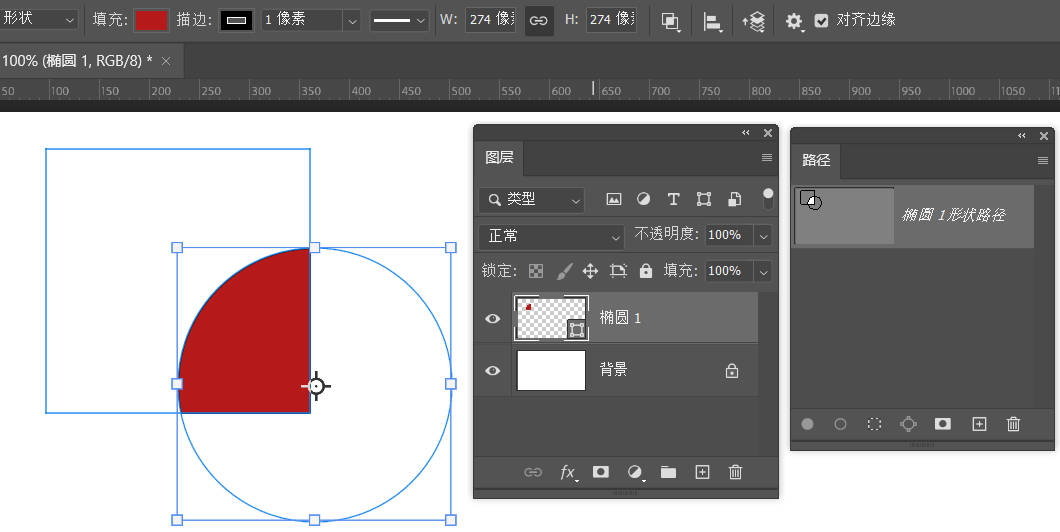
5.排除重叠形状
“排除重叠形状”显示的是两个图形除相交部分以外其他的区域。
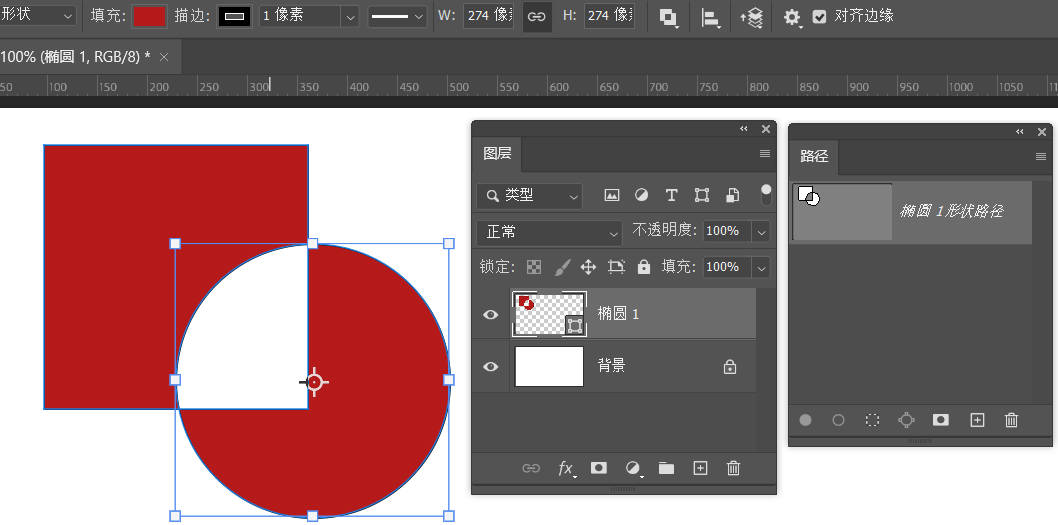
6.合并形状组件
布尔运算后,可以把多个形状暂时的合并成一个形状,各个形状的路径是独立的,随时可以修改每个路径,如果想真正的把多个形状变成一个,合并多余路径只留下一个路径,就需要“合并形状组件”。
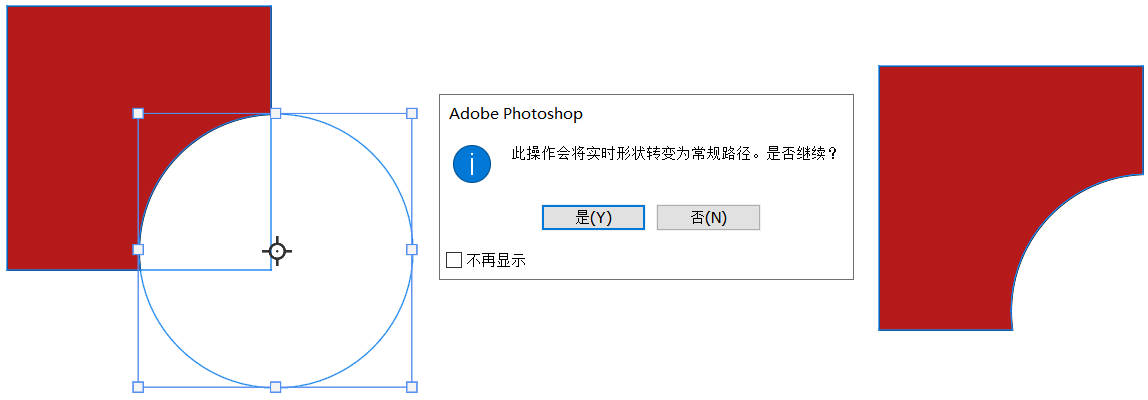
布尔运算快捷键
当我们画完一个形状后,按住Shift继续画另一个形状,这就是“合并形状”(相当于“加”),按住Alt键继续画另一个形状,这就是“减去顶层形状”(相当于“减”),按住Alt+Shift继续画另一个形状,这就是“与形状区域相交”(相当于“乘”)。
布尔运算要先按快捷键,激活运算方式,再绘制。
先绘制一个形状,再按住Shift激活加法,点击并拖拽生成一个新形状后,这时绘制的形状是等比例的,在绘制过程中,可以松开Shift键自由绘制形状,想再绘制等比例形状就再次按住Shift,绘制过程中按住空格可以移动形状位置。
绘制完以后,按住Ctrl键临时切换为路径移动工具,鼠标拖拽形状可以移动、复制(按住Alt键会复制运算效果)。
实时形状与常规路径
在视觉上实时形状和常规路径是没有区别的,但是在属性和操作上有很大区别。
比如一个圆角矩形,默认实时形状,不论你怎么缩放形状,它的圆角半径大小是不会变的,如果把它变成常规路径,按比例放大或缩小时,圆角的半径会随大小改变,在运用的时候就看个人需求,一般人用不到。
只要把实时形状的锚点位置改变一下(用直接路径选择工具)或用钢笔增加删除锚点,就可以转变为常规路径,但不可逆。
其实只要适当的思考一下,合理的拆分形状,研究好角度,一些看起来复杂的形状,也能手到擒来。
案例:齿轮
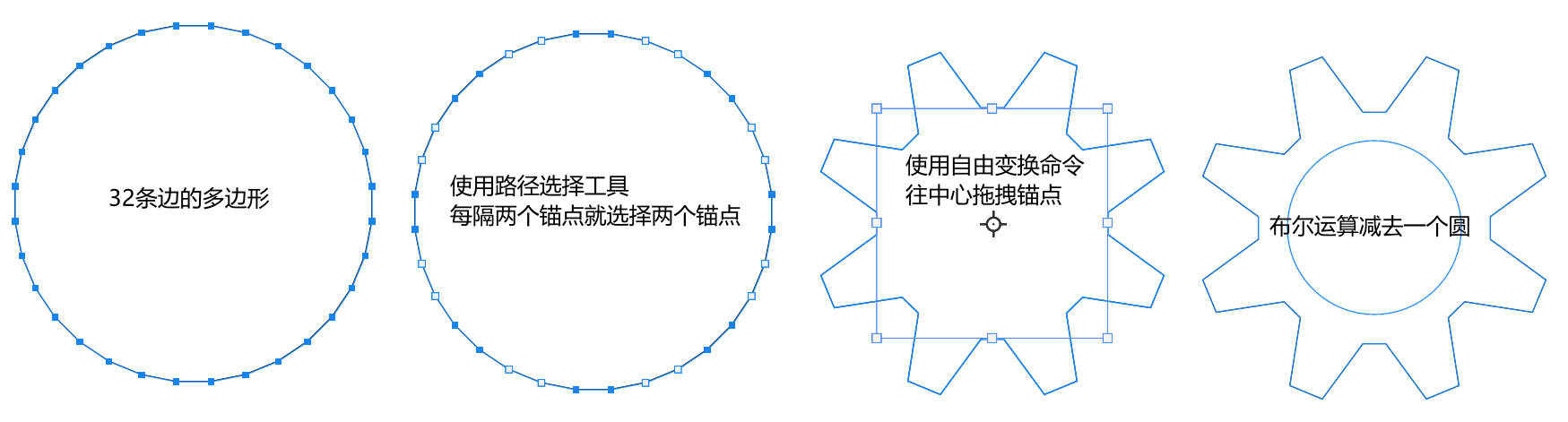


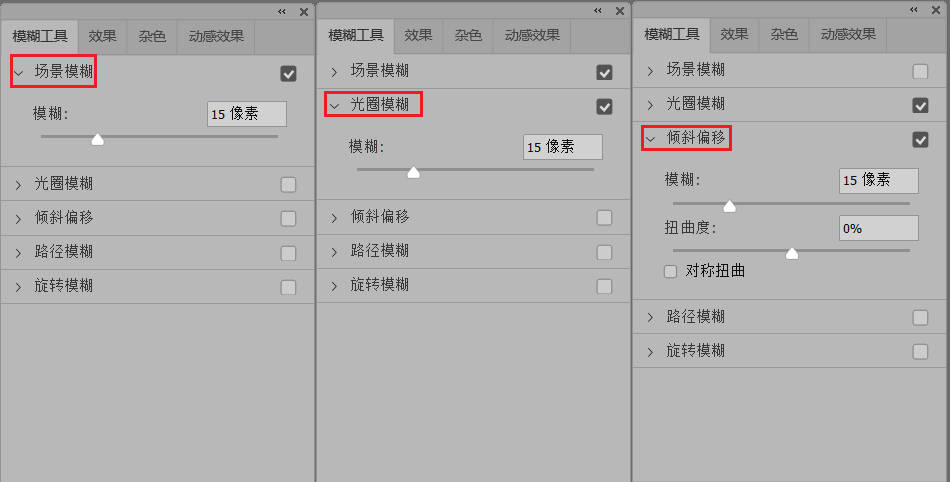


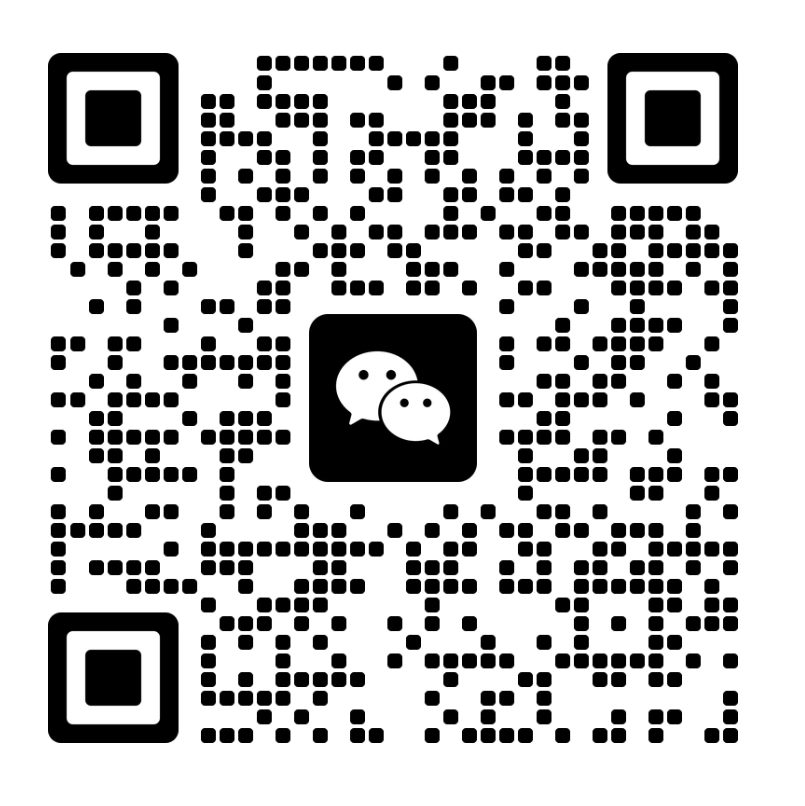
还没有评论,来说两句吧...